Лаптопът не вижда (не хване) безжична мрежа или местен - причината и какво да правя
Ноутбукът не може да се свърже към безжична точка за достъп или отказва да види в локалната мрежа - много неприятна ситуация, която поставя потребителите в застой.
Remedy често се усложнява от факта, че няма начин да получите онлайн и да видим как да се реши проблема. За да се предпазите от падане в безнадеждна ситуация, се препоръчва да се чете внимателно възможните причини за неизправности или безжична локална връзка, както и начини за решаване на проблема.
- Off The Wi-Fi модул.
- Безжична мрежа е прекъсната.
- Неправилно инсталирани драйвери.
- Неправилно конфигурация на рутера.
Що се отнася до проблемите, свързани с откриването на локална мрежа, когато е свързан с кабела. там често е причината се крие в механични повреди проводници или мрежова карта.
Ако нямате достъп до Wi-Fi мрежа
Ако лаптопа не вижда безжична мрежа, първото нещо, което трябва да се провери, ако адаптерът е включен в лаптопа. Обърнете внимание на редица клавиши F1-F12: един от ключовите фактори трябва да се маркиране на приемащата антена. Намери ключа и го натиснете, във връзка с бутона Fn - например Fn и F2.

На някои преносими модели, вместо на горещите клавиши, използвани от хардуерен ключ, който се намира в предната част на кутията. След като натиснете клавишната комбинация или да използвате превключвател съобщението за хардуер трябва да се появи, че Wi Fi + разрешен / забранен. Вие, разбира се, трябва да го превърне в активно състояние.
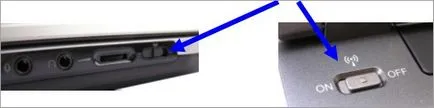
Но това не е всичко: понякога безжична връзка към системата е изключена, докато адаптерът работи. За да разрешите този проблем:
- Отваряне на "център за контрол на мрежата".
- "Промяна на настройките" за да отидете.
- Намери безжична мрежа и да се уверите, че тя работи.
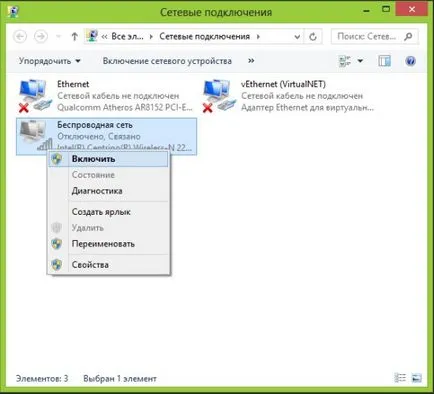
Windows 8 се препоръчва също така да се обадите на десния панел, отидете на "Промяна на настройките" за и в "Wireless", за да включите Wi-Fi мрежа.
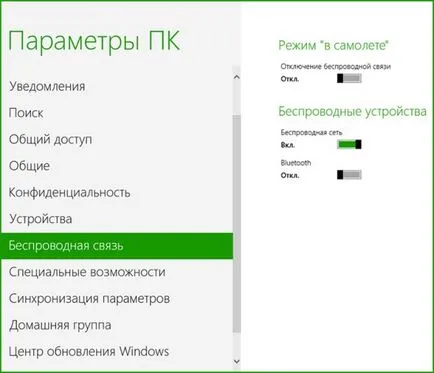
Ако адаптерът е активирана, безжичната мрежа е активна, но отидете в Интернет, вие все още не може, тогава има смисъл да се провери драйверите за Wi-Fi. Това е особено вярно, ако проблеми с връзката започва след преинсталиране на Windows.
- Кликнете върху иконата на "Компютър" десен клик.
- "Контрол" Отваряне на инструмента.
- Отидете на "Мениджър на устройството".
- Намерете сред безжичен модул мрежови адаптери.
Дори и ако е писано, че оборудването работи правилно, не се мързеливи, за да отидете на официалния сайт на лаптопа и зареди драйверите за Wi-Fi модул е вашия модел лаптоп.
Проверете настройките на маршрутизатора
Ако лаптопа не захваща с безжичната мрежа, но може да се види, че всичко е нормално в системата, си струва да се обръща внимание на рутера. Уверете се, че чува звуков сигнал на устройството работи правилно. Отиди на неговия уеб интерфейс и вижте настройките за Wi-Fi.
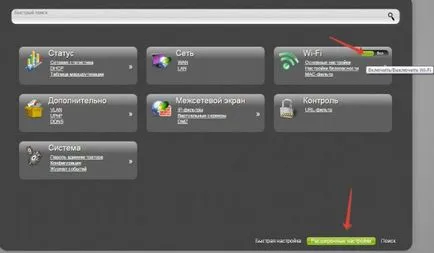
След прилагане на новата конфигурация, се опита да се свърже с безжична връзка. За да я видите в списъка с налични мрежи, изключете и отново да активирате Wi-Fi адаптер на лаптоп.
Проблеми с LAN
С безжична връзка, сме измислили, сега изглежда по-сложна ситуация - устройство не вижда в локалната мрежа, въпреки че сте свързали кабела към конектора интернет мрежовия адаптер. Какво да правим в този случай?
Първо, проверете дали телта е повреден. Често това е състоянието на кабелни повреди на ще доведе до факта, че на лаптопа не може да открие в мрежата. Ако телта се прекъсва или нарязани, той трябва да бъде заменен.

Втората стъпка - да се провери слота за мрежова карта, в която да поставите кабелна интернет. Ако небрежно отстранен тел или спадна бележника конектор може да се повреди. Това решава проблема в сервизен център, където ще замени счупен порт. Друга неприятна ситуация от този вид - изгорени NIC. Една операция, за да я замени, също най-доброто ляво на професионалисти: все още не е преносим компютър, където модулите могат да бъдат променени в домашни условия.

Но преди да отиде в сервиз, не забравяйте да проверите драйвер за мрежова карта: може би те летяха. Това може да стане чрез инициативата "Мениджър на устройството", по реда на стартиране, което ни казаха по-горе. Принципът е един и същ - за изтегляне на официалния сайт на водачите на производителя лаптоп за мрежовата карта и да ги инсталирате, след което проверете дали е открита в локалната мрежа.
Бихте ли искали да получавате новини и полезна информация? Абонирайте се за нашия бюлетин!